説明機能仕様ダウンロード画像使い方
ビデオファイルのオーディオをほかの形式に変換するソフト
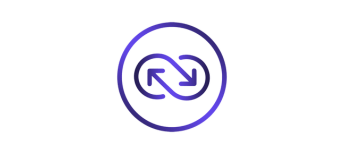
ビデオファイルのオーディオコーデックや字幕フォーマットをほかの形式に変換することができる、クロスプラットフォームのオーディオ/字幕エンコードツール。Windows、macOS、Linux で使用できます。
Recode Converter の概要
Recode Converter は、ビデオファイル用のシンプルでモダンなオーディオコーデックコンバーターです。
Recode Converter の機能
Recode Converter の主な機能です。
| 機能 | 概要 |
|---|---|
| メイン機能 | ビデオのオーディオコーデックの変換 |
| 機能詳細 | ・ビデオファイルのオーディオコーデックを変換する。 ・ビデオファイルの字幕フォーマットを変換する。 ・複数のファイルを同時に変換する。 |
ビデオファイルのオーディオをほかの形式に変換できます
Recode Converter は、ビデオファイルのオーディオコーデックや字幕フォーマットをほかの形式に変換することができる、クロスプラットフォームのオーディオエンコードツールです。
Recode Converter は、Windows、macOS、Linux で使用できるオープンソースのフリーソフトで、ビデオファイルのオーディオを AAC、AC3、EAC3、Opus 形式に変換することができます。
字幕をほかの形式に変換することもできます
Recode Converter を使用すると、ビデオファイルの字幕フォーマットを、最も一般的な字幕形式である ASS または SRT 形式に変換できます。また、ビデオファイルからオーディオを削除したり、特定の字幕を削除することもできます。
オーディオを変換する場合は、好みのビットレート、サンプルレート、チャンネルを指定できます。
ビデオファイル用のオーディオコーデックコンバータ
Recode Converter は、ビデオファイルに使用されているオーディオまたは字幕フォーマットをほかの形式に変換したい場合に役に立つアプリケーションです。このアプリのベースには「FFmpeg」が使用されており、OGM、WMV、MPG、WebM、OGV、MOV、ASV、MPEG、MP4、M4V、AVI、MKV などのビデオ形式に対応しています。
機能
- オーディオコーデックを変換する
- 字幕を変換
- 複数のファイルを同時に変換する
- 変換設定
- ストリームの表示、編集、削除
- ライトテーマとダークテーマ
- 変換通知
- アプリケーションの設定
- 生成された FFmpeg コマンドを表示する
- 対応オーディオフォーマット:AAC、AC3、EAC3、Opus
- 対応字幕フォーマット:ASS、SRT
ダウンロード
使い方
インストール
1.インストール方法(Windows)
- インストール先を確認して[インストール]をクリックします。
- インストールが完了しました。[完了]をクリックしてセットアップウィザードを閉じます。
基本的な使い方
1. 基本的な使い方
- [Add files]ボタンをクリックしてビデオファイルを選択します。ドラッグアンドドロップでファイルを追加することもできます。
- ファイルを追加しました。ビデオファイル名の下の「∨」をクリックすると、ビデオファイルの詳細を表示できます。
- 右側の「Conversion Settings」で、オーディオおよび字幕のフォーマットを選択します。
- 下部のフォルダアイコンをクリックして、保存先を設定します。
- [Start conversion]ボタンをクリックすると、変換が開始します。
- 変換が完了しました。
- 左下の歯車のアイコンをクリックすると、アプリの設定ができます。

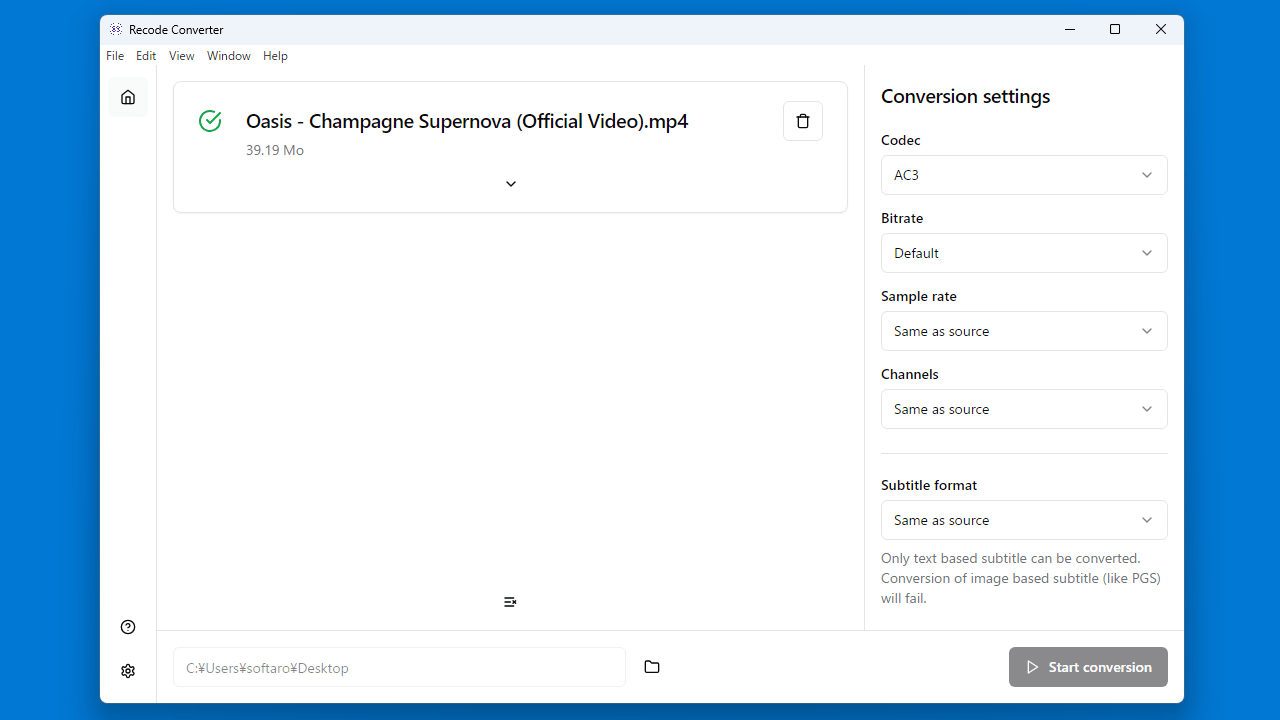
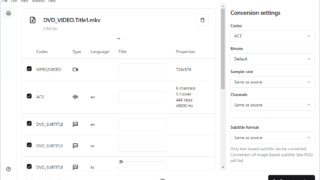
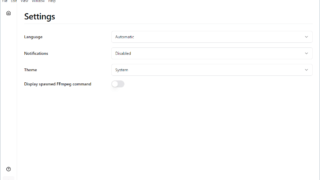
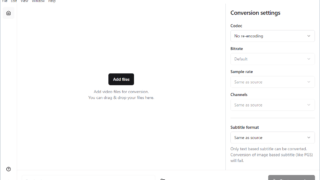
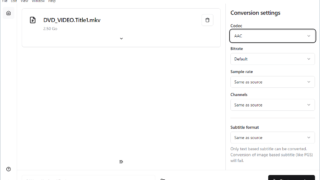
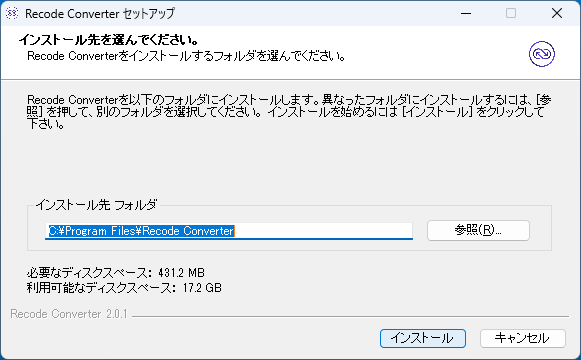
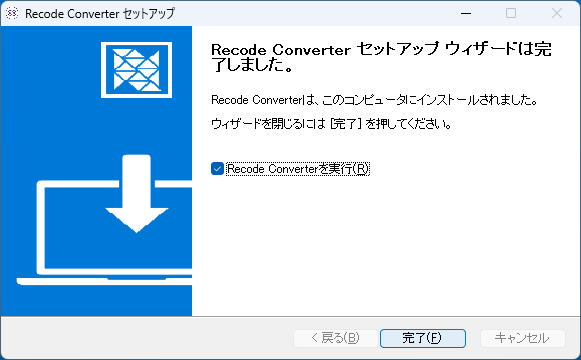
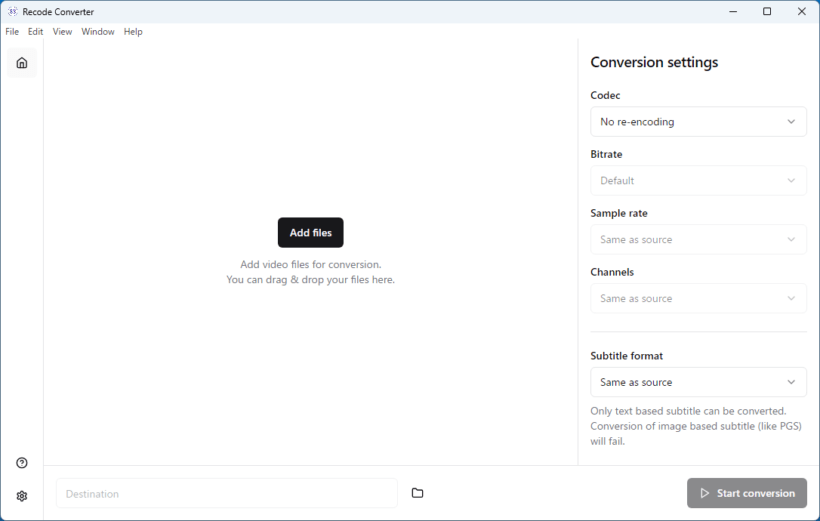
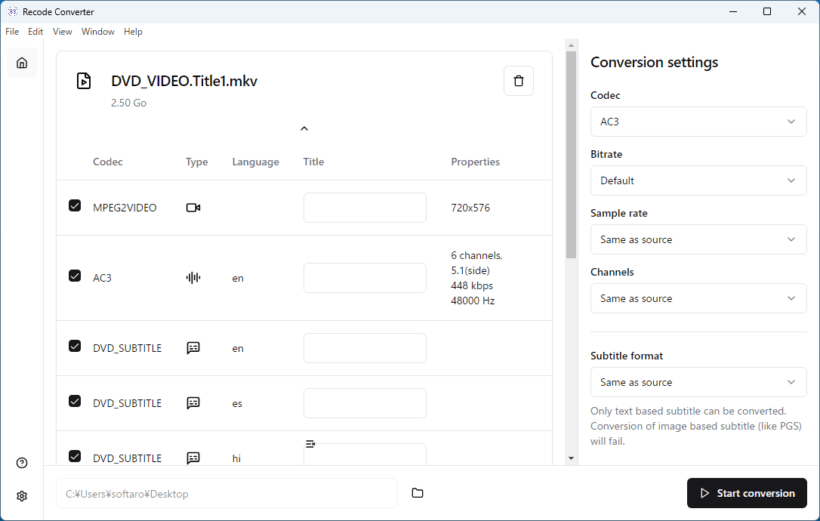
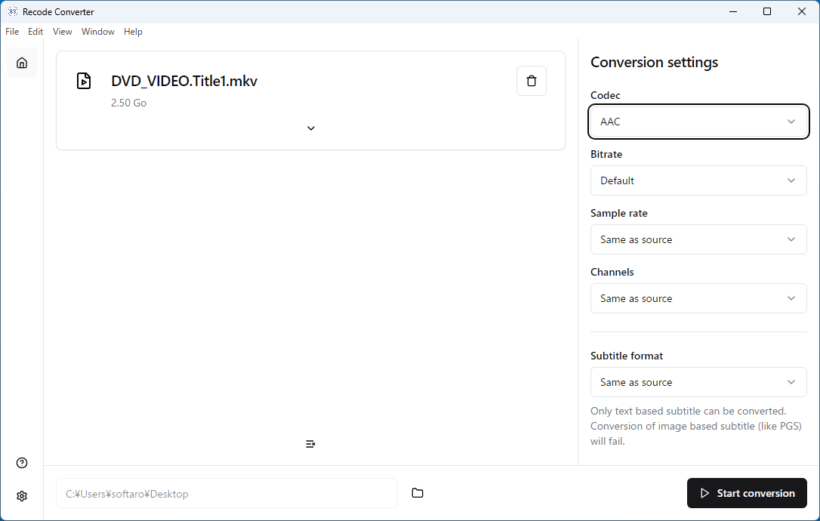
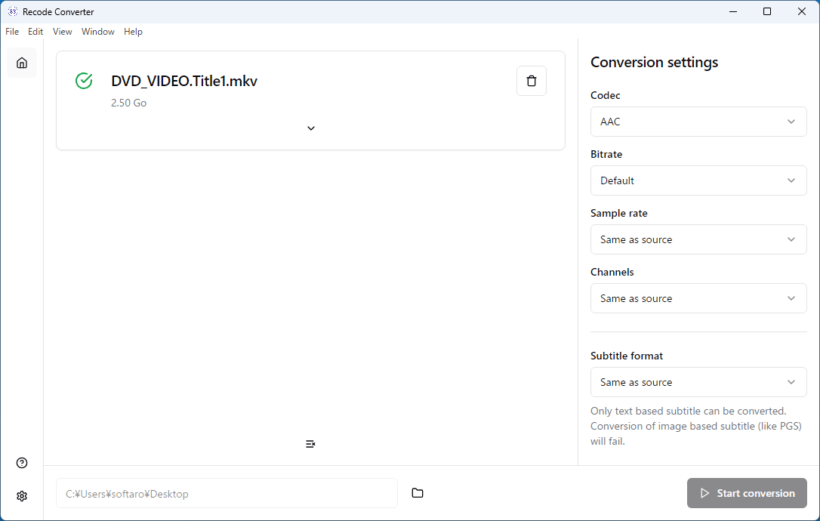
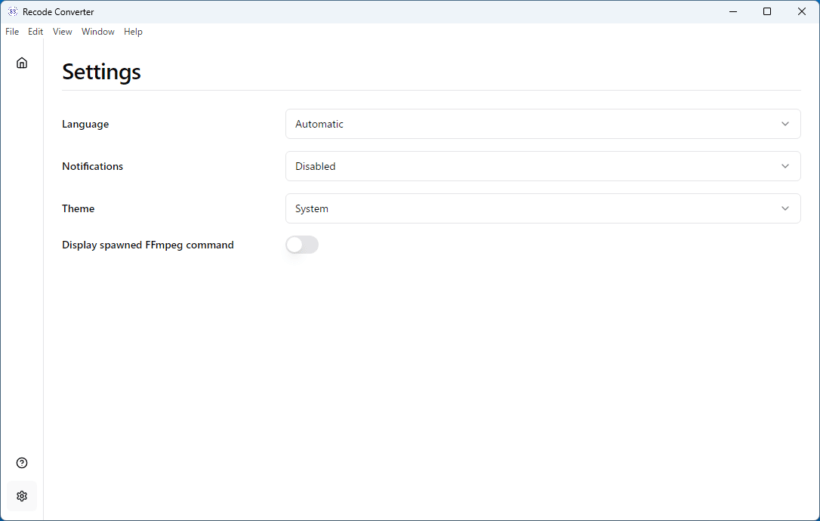
Recode Converter は、どなたでも無料で使用できます。